怎么调节显卡风扇转速?显卡的转动速度是能影响使用电脑时的流畅度的,对于显卡的转速要适当的调节好。不懂得如何调节操作的用户,下面小编教你怎么调节显卡风扇转速吧。
1.先打开“控制面板”,然后点“系统和安全”。
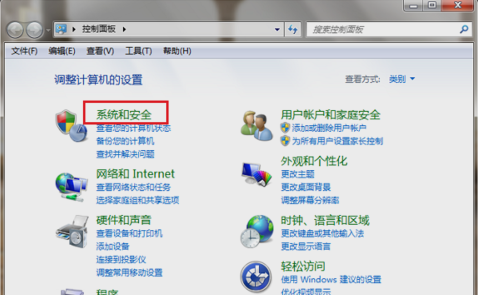
2.点击去之后,再点“电源选项”。
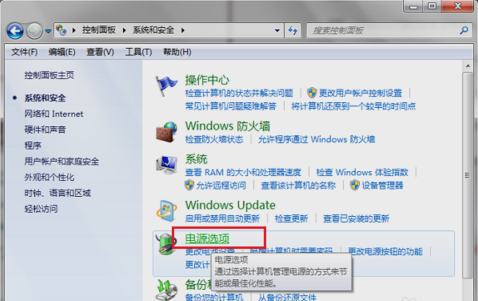
3.打开之后,勾选高性能,再点击旁边的“更改计划设置”。
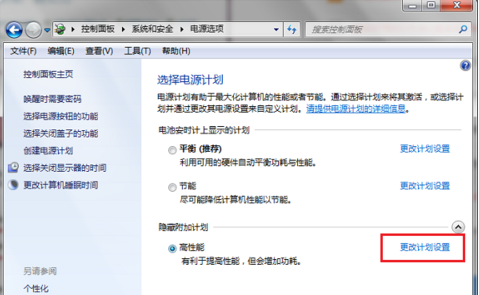
4.进去之后,点击“更改高级电源设置”。
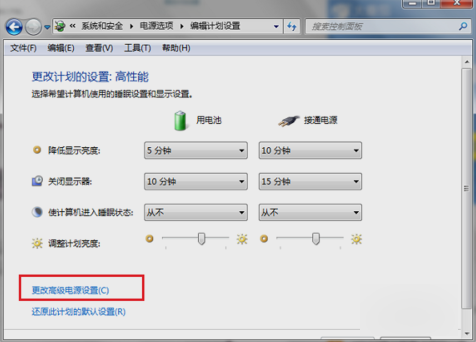
5.点进去之后,点击“处理器电源管理”,再点“系统散热方式”,如下图所示。

6.点开之后,可以看到笔记本电脑有使用电池和接通电源两种情况,可以设置散热方式为被动或者主动,设置主动会让风扇一直保持在一个较高的转速,设置被动只有在CPU的热量高的时候才加快转速,一般默认是主动,如果想降低风扇转速的话,可以设置被动,如果想散热效果的话,可以设置主动。设置好了之后,点确定即可。
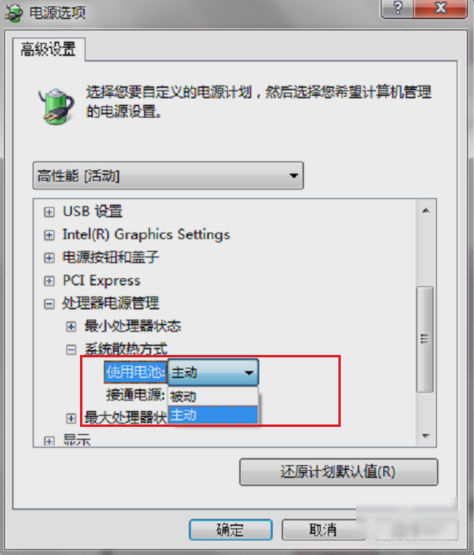
以上就是怎么调节显卡风扇转速的介绍了,希望对大家有所帮助。